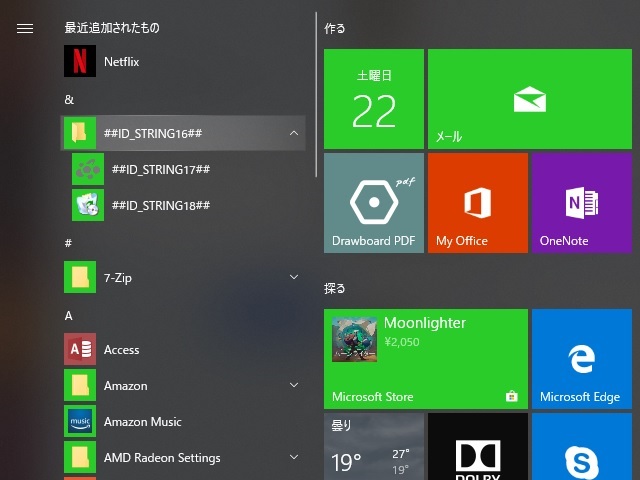AMDのグラフィックカード Radeon シリーズのソフトウェアをインストールするとスタートメニューに出現する”##ID_STRING16##”という謎のメニューについての解決方です。
謎のメニュー”##ID_STRING17##”
最初は気にしてませんでしたが、Window10のスタートメニューを表示すると常に最上段に表示されるので、だんだん気になりだします(笑)
アイコンを見ると、AMD Radeon関連のソフトウェアのメニューであることが予想されますが、何に使うのかよく分かりません。
正体は障害報告アプリケーション
プログラムメニューに関連付けされたアプリケーションを見ていくと、グラボの障害発生時にレポートするソフトウェアでした。
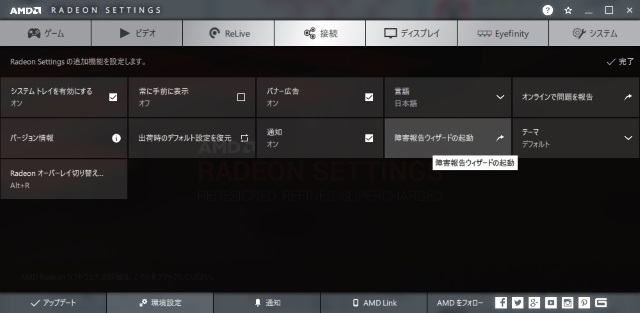
AMD RADEON SETTING アプリの[環境設定]メニューで表示される[障害報告ウィザードの起動]で立ち上がるプログラムです。
おそらく、メニュー項目を日本語化する際の漏れか忘れです。
最新版のインストールで解消
インストール時に、カスタムを選択して該当する項目を選択しなければ謎のメニューが追加されることはありませんが、最新版(現時点では18.9.2)では、この項目はオミットされているようで、クリーンインストールでアップデートすることで、##ID_STRING18##などの謎のメニューは表示されなくなります。
- [RADEON SETTINS]の[新しいアップデート]メニューで表示される画面で[新規Optional|カスタム アップグレード]を選択します。
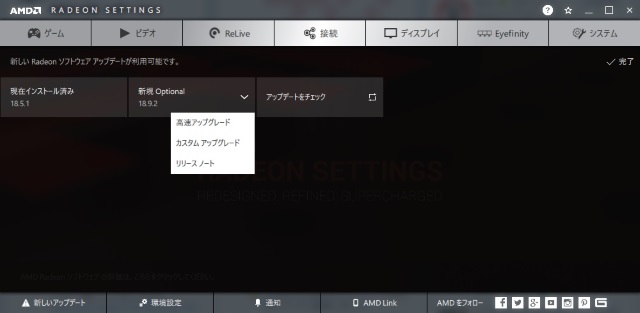
- 確認画面で[続行]をクリックします。
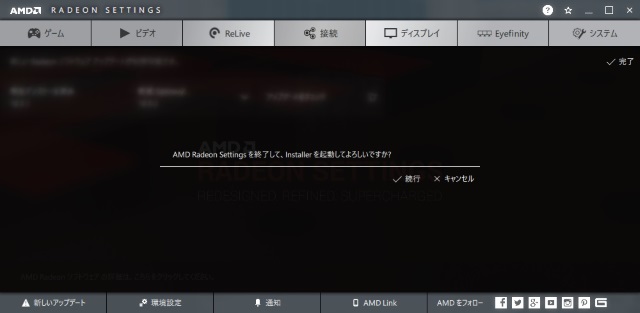
- [使用許諾契約書]画面で[同意してインストールする]をクリックします。
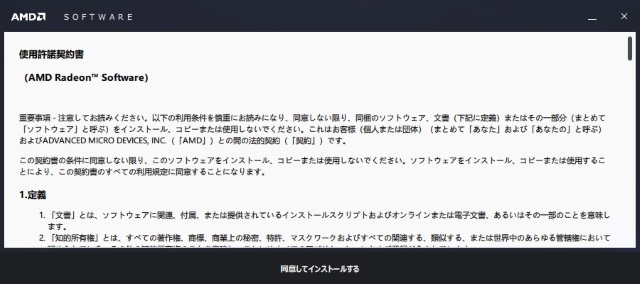
- [インストールの場所]とインストールするソフトウェアを選択(チェックを付ける)して[クリーン インストール]を選択します。
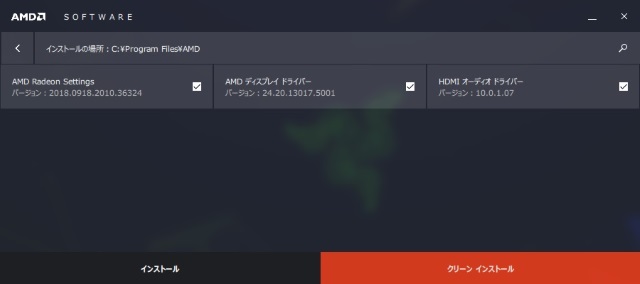
- 確認画面で[はい]をクリックします。
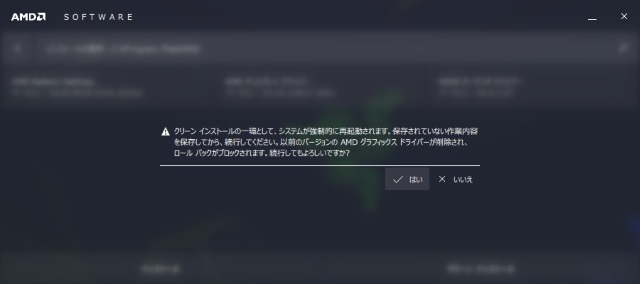
- 過去のバージョンがアンインストールされます。
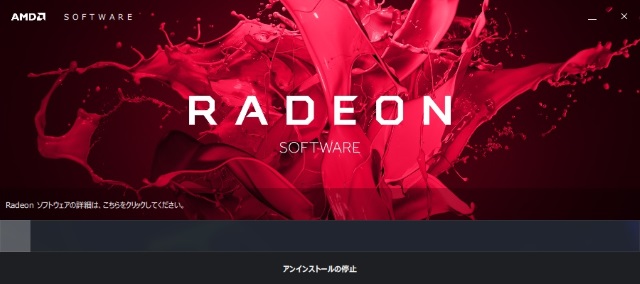
- Windowsが再起動し、新しいバージョンの[RADEON]ソフトウェアがインストールされます。(画面が何度か消灯したりしますが、放置で大丈夫です)

- 新しいバージョンがインストールされます。(Radeon ReLiveなどの追加ソフトのセットアップが必要なければ[スキップ]を選択します)
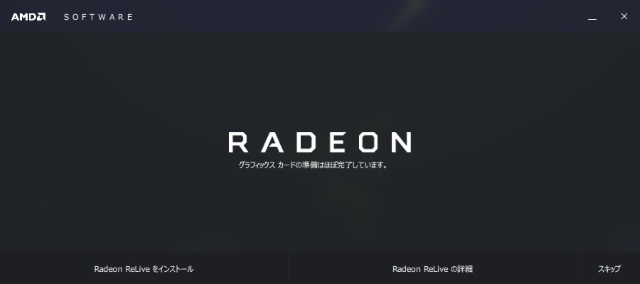
最新版へのアップデート後、スタートメニューから謎のメニューが表示されなくなります。
まとめ
おそらくプログラムメニューの日本語化を行う場合の忘れ物のような感じを受けますが、実害が無いので特に気になりませんが、一度クリーンインストールを行わないと、メニュー項目が変更されません。
気になる方は、少し時間がかかりますが、[RADEON SETTING]アプリの[カスタムアップデート]から[クリーンインストール]をすることでスタートメニューから謎のメニューが表示されなくなります。
スポンサーリンク
最後までご覧いただき、ありがとうございます。